Jūsu Windows datora lietotnē Datums un laiks ir daudz vairāk nekā tikai datuma un laika parādīšana. Ir daudz Windows pakalpojumu, kuriem datuma un laika iestatījumiem jābūt pareiziem, piemēram, Windows Atjaunināt, bez kura jūs laicīgi palaidīsit garām dažus ļoti svarīgus atjauninājumus, vai arī var palaist garām Windows Store lietotnes lejupielādi laikā.
Microsoft ieviesa automātisku pulksteņa sinhronizācijas pakalpojumu ilgu laiku, kas ļauj Windows OS pārvaldīt datuma un laika iestatījumus atbilstoši laika joslai. Tas palīdzēja izvairīties no visām Windows pakalpojumu problēmām, kas rodas datuma un laika iestatījumu dēļ. Microsoft arī iesaka lietotājiem sinhronizēt laika iestatījumus, izmantojot time.windows.com, kas ir tiešsaistes serveris.
Tātad, kad time.windows.com sinhronizācija neizdodas ar Windows OS, rodas “Kļūda radās Windows sinhronizācijas laikā”Izdošana jūsu Windows datorā. Skaidrs, ka tas ietekmē laika dienestu, kas kādu iemeslu dēļ ir pārtraukts darboties.
Tomēr tas ir diezgan izplatīts jautājums, un to var viegli atrisināt. Apskatīsim, kā.
1. metode: startējot Windows laika pakalpojumu
1. darbība: Nospiediet Windows + R tastatūras taustiņi kopā, lai atvērtu Palaist komandu.
2. darbība: Iekš Palaist komandu meklēšanas lauks, tips pakalpojumi.msc.
Sist labi lai atvērtu Pakalpojumu vadītājs logs.
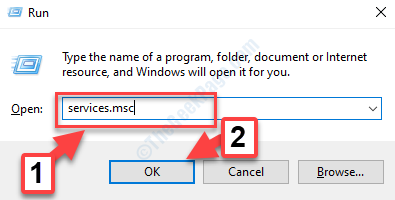
3. solis: Iekš Pakalpojumu vadītājs logā dodieties uz rūts labo pusi. Tagad zem Nosaukums kolonnu, meklējiet Windows laiks.
Ar peles labo pogu noklikšķiniet un Restartēt serviss.
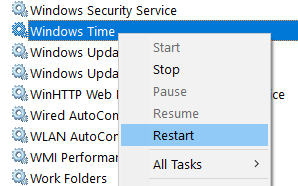
4. solis: Pēc tam veiciet dubultklikšķi uz Windows laiks pakalpojumu Rekvizīti dialoglodziņš. Saskaņā Vispārīgi cilni, dodieties uz Startēšanas veids un iestatiet to uz Automātiski.
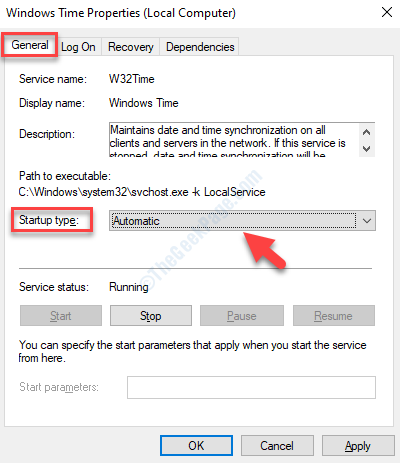
5. darbība: Tagad dodieties uz Pakalpojuma statuss un pārbaudiet, vai tas jau darbojas. Ja nē, tad noklikšķiniet uz Sākt pogu, lai sāktu pakalpojumu.
Nospiediet Piesakies un pēc tam labi pogu, lai saglabātu izmaiņas un izietu.
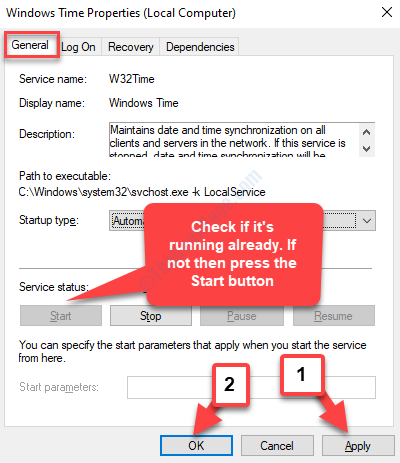
Tagad varat turpināt Windows atjaunināšanu vai lietotņu lejupielādi no Microsoft veikala. Ja joprojām redzat kļūdu, varat izmēģināt 2. metodi.
2. metode: komandu uzvednes izmantošana
1. darbība: Pārejiet uz Sākt un meklēšanas lodziņā ierakstiet Komandu uzvedne.

2. darbība: Tagad ar peles labo pogu noklikšķiniet uz rezultāta un atlasiet Izpildīt kā administratoram skriet Komandu uzvedne ar administratora tiesībām.

3. solis: Iekš Komandu uzvedne logā (administratora režīms), izpildiet tālāk norādītās komandas pa vienai un nospiediet Enter pēc katras komandas:
neto pietura w32time
w32tm / reģistrācijas atcelšana
w32tm / reģistrēties
neto sākums w32time
w32tm / config / manualpeerlist: pool.ntp.org / syncfromflags: manuāls / atjauninājums
Tas apturēs Windows laika pakalpojumu, atcels tā reģistrāciju, reģistrēs to atpakaļ un palaidīs pakalpojumu no jauna.
Varat restartēt datoru, un kļūda vairs nav pieejama. Jūs varat viegli atjaunināt Windows vai lejupielādēt Windows veikala lietotni.
Kā sinhronizēt laika iestatījumus, izmantojot laiku. Windows. Com
Pirms turpināt izmēģināt labojumus, pārliecinieties, vai esat sinhronizējis laika iestatījumus ar time.windows.com tiešsaistes serveri. Lūk, kā to izdarīt.
1. darbība: Meklēt timedate.cpl Windows 10 meklēšanas lodziņā.
2. darbība: Klikšķiniet uz timedate.cpl
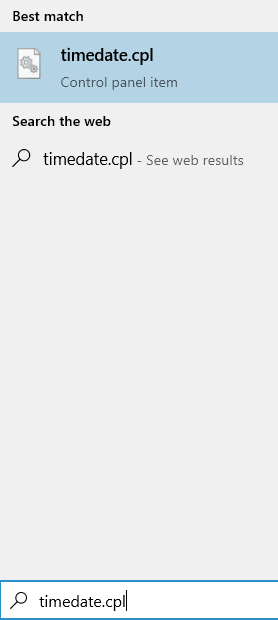
5. darbība: Pēc tam dialoglodziņā zem Datums un laiks noklikšķiniet uz Mainīt datumu un laiku.
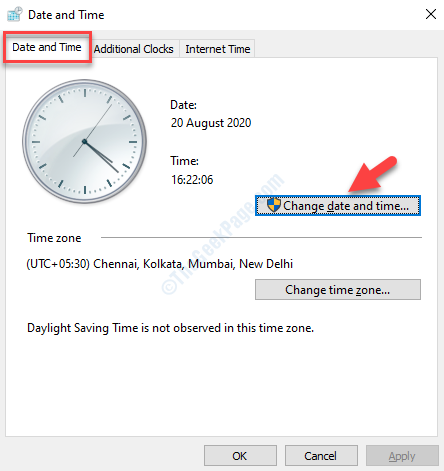
6. solis: Tagad atlasiet Interneta laiks cilni un nospiediet Mainīt iestatījumus pogu.
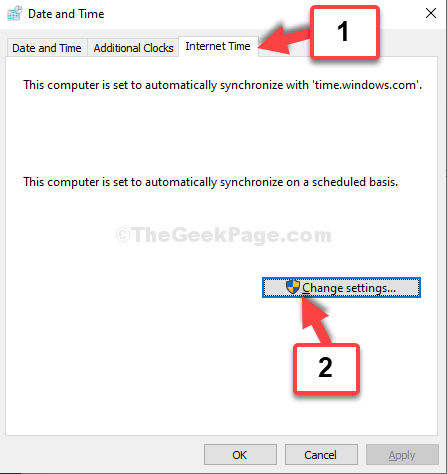
7. solis: Iekš Interneta laika iestatījumi Dialoglodziņā atzīmējiet izvēles rūtiņu blakus Sinhronizēt ar interneta laika serveri.
Tagad noklikšķiniet uz Atjaunināt tagad poga blakus Serveris.
Nospiediet labi lai saglabātu izmaiņas. Jūs atgriezīsities pie Datums un laiks dialoglodziņš. Nospiediet labi pogu šeit vēlreiz, lai saglabātu izmaiņas un izietu.
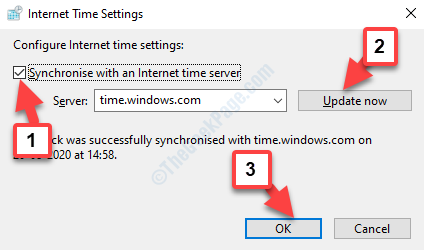
Kad esat pabeidzis Windows sinhronizāciju ar time.windows.com tiešsaistes serveri, viss ir kārtībā, taču, ja joprojām redzat kļūdas ziņojumuKļūda radās Windows sinhronizācijas laikā”Windows datorā, tad jums jāiet tālāk norādītie risinājumi.


